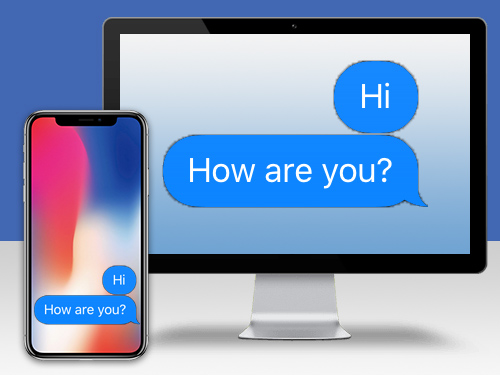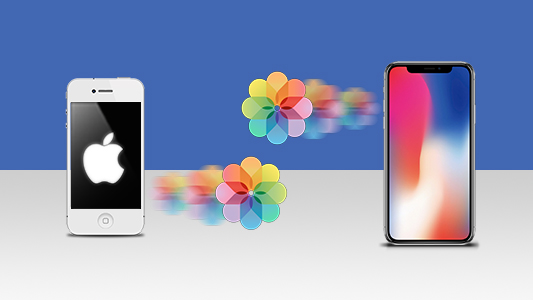¿Cómo transfiero música de un iPod o dispositivo iOS antiguo a mi iPod o iPhone nuevo?
Si tienes un dispositivo nuevo pero no quieres dejar tu música en tu iPod antiguo, esta guía te mostrará las mejores maneras de transferirla.
Primero usaremos TouchCopy para copiar la música de tu antiguo iPod, iPhone, o iPad a tu ordenador o iTunes (Paso 1).
Luego, usa iTunes / Finder o la app gratuita Waveform, para copiar tus canciones desde tu ordenador a tu nuevo dispositivo iOS (Paso 2).
Paso 1: Copiar música desde iPod, iPhone o iPad
TouchCopy es una app para Windows y Mac que puede transferir música desde tu iPod o dispositivo iOS a tu ordenador o directamente a iTunes. Este software es compatible con todos los iPods, incluyendo dispositivos más antiguos con la rueda táctil, así como con dispositivos iOS.
Aquí tienes cómo transferir música desde tu dispositivo a tu ordenador…
- Descarga e instala TouchCopy en tu PC o Mac.
- Conecta tu antiguo iPod, iPhone o iPad a tu ordenador a través de un cable USB.
- Clic en la sección Música de TouchCopy para ver toda la música de tu dispositivo.
- Selecciona la música de tu dispositivo que quieras copiar a tu ordenador.
- Escoge a dónde te gustaría transferir la música:
- En un PC Windows: Haz clic en "Copiar a PC" para transferir tu música a una carpeta en tu PC.
- Si usas iTunes: Haz clic en "Copiar a iTunes".
- En un Mac: Haz clic en "Copiar a Music".
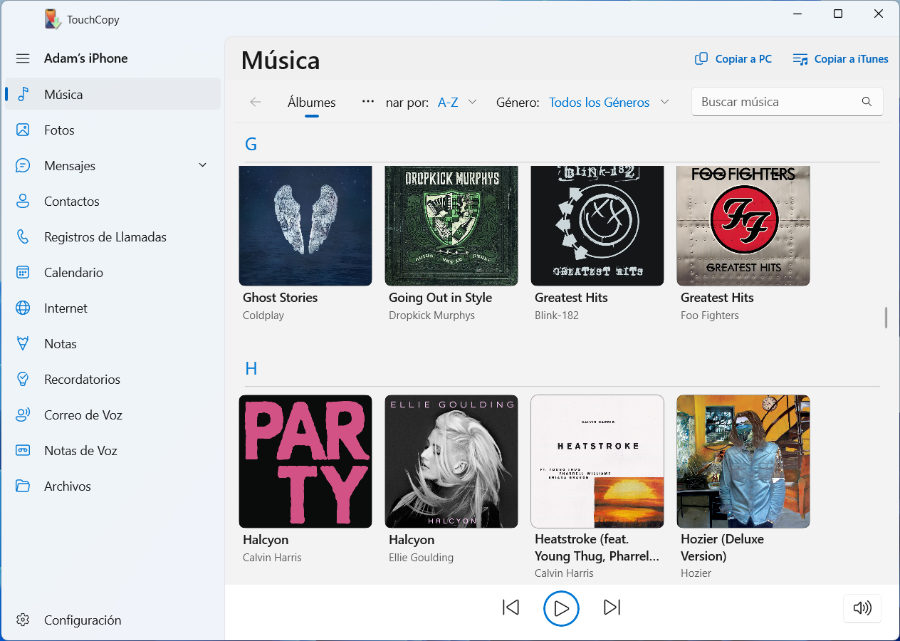
Mira cómo se hace en nuestro vídeo:
Paso 2: Copiar música del ordenador a un nuevo iPhone, iPod o iPad
Ahora que tu música de tu dispositivo antiguo se ha guardado de manera segura en tu ordenador, podrás escoger el mejor método de los siguientes para copiar tu música a tu nuevo iPhone, iPod o iPad.
- Opción 1: Waveform - Para usuarios de Windows 10 y 11 que quieran transferir música a su dispositivo iOS sin sincronizarlo.
- Opción 2: iTunes - Para usuarios de iTunes que quieran eliminar y sincronizar música en su dispositivo.
- Opción 3: macOS Finder - Para usuarios de Mac de macOS 10.15 (Catalina) y posteriores.
Opción 1: Copiar música de PC a iPhone, iPod o iPad con Waveform
Waveform es una alternativa genial a iTunes como un moderno gestor y reproductor de música. ¡Incluso puede transferir perfectamente tu música de tu PC a tu iPhone sin sincronización!
- En tu PC, consigue Waveform, es gratis.
- Ejecuta Waveform y conecta tu iPhone, iPod o iPad con tu cable USB.
- Haz clic en "Este PC" para ver toda la música de tu PC.
- Selecciona la música que quieras copiar desde tu PC (ctrl-clic o shift-clic para seleccionar múltiples canciones/álbumes).
- Haz clic en "Copiar a [nombre de tu iPhone]".
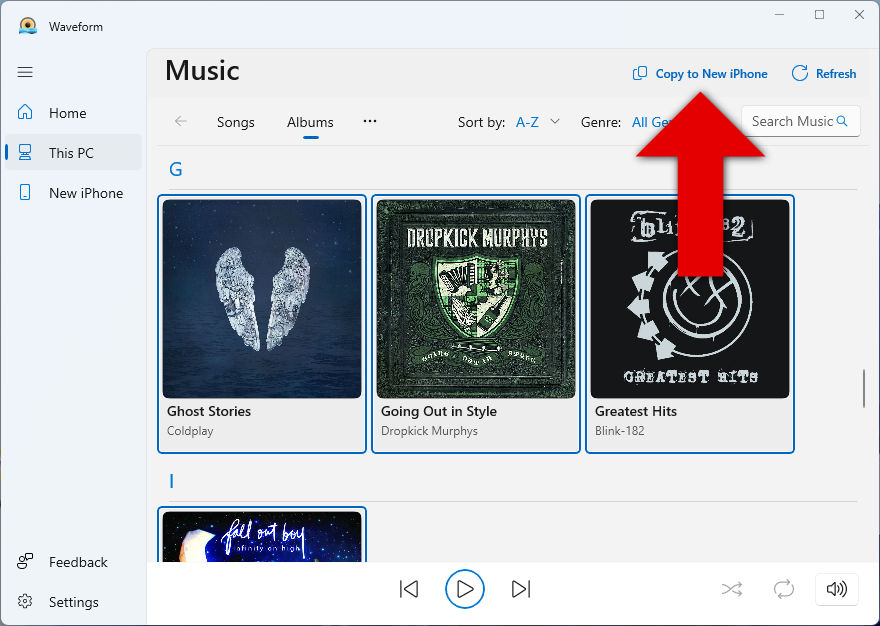
Cuando se haya completado la copia, podrás acceder a tu nueva música ya sea en Waveform haciendo clic en tu iPhone en el menú de la izquierda, ¡o directamente en tu iPhone abriendo la app Música!
Más información sobre WaveformDescarga gratis el Reproductor de Música Waveform:
Opción 2: Sincronizar música desde tu ordenador al iPhone, iPod o iPad con iTunes
Esto reemplazará cualquier música que ya tengas en tu nuevo iPod/iPhone por la música que sincronizarás - ¡así que asegúrate de que toda tu música está en tu galería de música antes de sincronizar y así evitar pérdidas de datos! Si prefieres no estar eliminando y sincronizando, prueba Waveform en su lugar.
Para sincronizar música desde iTunes a tu nuevo iPhone o iPod:
- Conecta tu iPhone a tu ordenador.
- Abre iTunes si no se abre automáticamente.
- Haz clic en el icono de tu dispositivo y haz clic en el cabecero de música.
- Marca la casilla para permitir la sincronización de música y escoger sincronizar toda tu galería o solo la música seleccionada.
- Haz clic en “Sincronizar” para iniciar la sincronización.
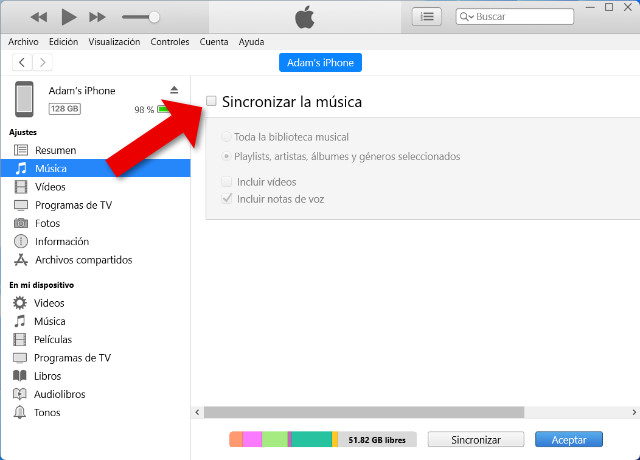
Por favor, echa un vistazo al artículo de ayuda de Apple que ofrece pasos detallados sobre cómo sincronizar con tu dispositivo tu galería de iTunes actualizada.
Opción 3: Sincronizar música desde Mac a iPhone, iPod o iPad con Finder
Si usas macOS Catalina (10.15) o posterior, necesitarás usar la app Finder para sincronizar tu música, ya que iTunes no está disponible en estos Macs más recientes.
- Para hacerlo, conecta tu iPod/iPhone a tu Mac, luego abre Finder.
- Haz clic en tu dispositivo debajo del cabecero de Ubicaciones en la ventana del Finder.
- Clic en el cabecero Música, luego marca la casilla para “Sincronizar música en el teléfono/iPod de [tu nombre]”.
- Escoge sincronizar toda tu galería desde Mac, o solo la música seleccionada.
- Presiona “Aplicar” para iniciar la sincronización.
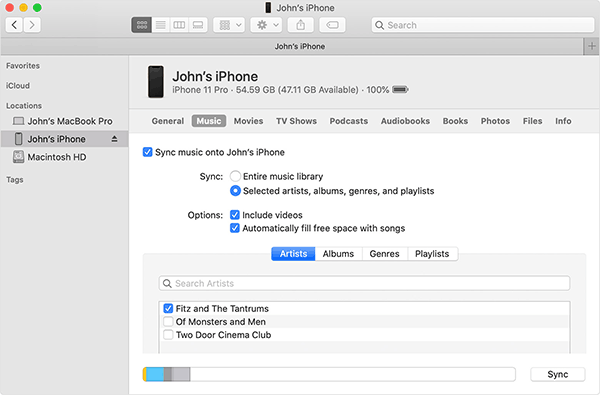
¿Tienes problemas para sincronizar iPod con Finder? No te preocupes, aprende cómo sincronizar tu dispositivo de manera segura con Finder.
 Editor:
Editor:Wide Angle Software